Win7电脑怎么添加连接蓝牙鼠标? |
您所在的位置:网站首页 › 华为电脑怎么连接鼠标蓝牙 › Win7电脑怎么添加连接蓝牙鼠标? |
Win7电脑怎么添加连接蓝牙鼠标?
|
当前位置:系统之家 > 系统教程 > Win7电脑怎么添加连接蓝牙鼠标?
Win7电脑怎么添加连接蓝牙鼠标?
时间:2022-03-02 10:11:24 作者:辰奕 来源:系统之家 1. 扫描二维码随时看资讯 2. 请使用手机浏览器访问: https://m.xitongzhijia.net/xtjc/20220302/241484.html 手机查看 评论 反馈  本地下载
大地系统 Ghost Win7 64位 精选旗舰版 V2022.03
本地下载
大地系统 Ghost Win7 64位 精选旗舰版 V2022.03
大小:5.65 GB类别:其他系统 Win7电脑怎么添加连接蓝牙鼠标?在日常生活中,蓝牙设备已经逐渐融入我们,那么对于Win7电脑的用户我们应该怎么添加连接蓝牙鼠标呢?其实方法非常的简单,下面小编就带着大家一起具体看看吧! 操作方法 1、首先,右键点击任务栏右下角的“蓝牙”图标,菜单栏选择“添加设备”。 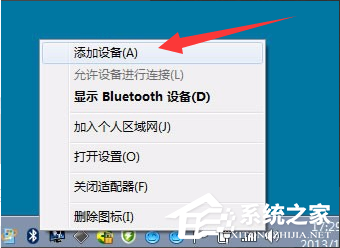
2、在弹出的小窗口中,点击需要连接的蓝牙鼠标。 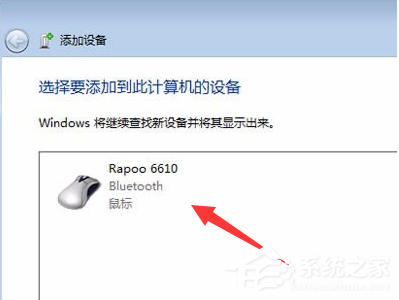
3、以上操作完成后,电脑将开始安装蓝牙鼠标的驱动程序。 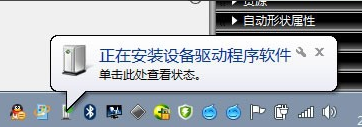
4、等待驱动程序安装完成后即可。 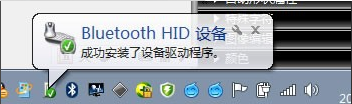
以上就是小编给大家带来的有关Win7电脑怎么添加连接蓝牙鼠标的回答,更多资讯教程大家可以关注系统之家哦! 标签 win7系统 win7教程Win7电脑怎么设置电脑开机自动登陆? 下一篇 > Win7怎么调整电脑字体大小? 相关教程 【推荐】最适合老电脑的Win7版本:免费下载! Win7任务栏图标消失怎么恢复-一招轻松搞定 Win7删除C盘无用文件如何手动删除 Win7启动卡在四色徽标进不了系统的解决方法 Win7电脑日期时间不对每天都要调怎么办 老电脑Win7哪个版本最流畅-适合老电脑的Win7... Win7哪个版本最好用-稳定好用Win7系统推荐 Win7的C盘扩展卷是灰色怎么-C盘扩展卷是灰色... 十年老电脑装Win7还是Win10-适合老电脑安装的... Win7哪个版本适合老电脑使用-适合老电脑使用...
KB4474419补丁安装失败怎么办?Win7补丁安装失败KB4474419解决方法 
Win7补丁安装时错误代码0x80240037怎么办? 
Win7无线网络列表里搜不到WiFi的快速解决方法 
MSDN怎么下载Win7?MSDN下载Win7教程 发表评论共0条  没有更多评论了
没有更多评论了
评论就这些咯,让大家也知道你的独特见解 立即评论以上留言仅代表用户个人观点,不代表系统之家立场 |
【本文地址】
今日新闻 |
推荐新闻 |